新規フィルタの作成
このトピックの内容
43の定義済みフィルタに加えて、85の新しいフィルタを作成できます。
フィルタ名、Data type、および Addressing の組み合わせは、フィルタごとに一意的でなければなりません。データが一意的でない場合、新しいフィルタを作成できません。
Edit Filters ポップアップを開く
必要条件: Webインターフェースへの接続。
- Edit Presets をクリックします。
- 右下隅の Extended filter and preset config をクリックします。
- 右下隅の Custom filters をクリックしてください。
Edit filter ポップアップが開きます。
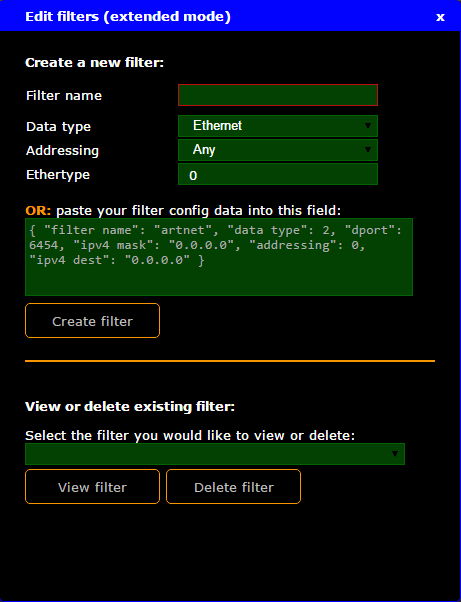
Figure 1: Edit filters ポップアップ
Ethernet フィルタの作成
Ethernet フィルタの作成は以下のように行ってください。
- Edit Filters ポップアップを開きます。
- Filter name を入力します。
各フィルタの名前は一意的でなければなりません。フィルタ名には、英字、数字およびハイフン(-)が使えます。 - Data type で Ethernet を選びます。
- Addressing のドロップダウンで、以下のいずれかを選びます。
・Any
・Unicast
・Multicast
・Broadcast - Ethertype を入力します。
以下の Ethertype が有効です。
・0x600〜0x7ff
・0x801〜0x805
・0x807〜0x86dc
・0x86de〜0xffff - Create filter をクリックしてください。
Ethernet フィルタが作成され、フィルタ・テーブルの最後に表示されます。フィルタは、スタートアップ・コンフィグレーションに保存されます。
IPv4 UDP フィルタまたは IPv4 TCP フィルタの作成
情報:
マスクは、IPデスティネーションの範囲を決めるのに用いられます。
例1:
IP destination: 192.168.1.129
IPv4 mask: 255.255.255.255
IPアドレス 192.168.1.129 に送られるすべてのパケットが、フィルタにマッチします。
例2:
IP destination: 192.168.1.129
IPv4 mask: 255.255.255.0
IPアドレス 192.168.1.0 〜 192.168.1.255 に送られるすべてのパケットが、フィルタにマッチします。
IPv4 UDP または IPv4 TCP フィルタの作成は以下のように行ってください。
- Edit Filters ポップアップを開きます。
- Filter name を入力します。
各フィルタの名前は一意的でなければなりません。フィルタ名には、英字、数字およびハイフン(-)が使えます。 - Data type で、IPv4 UDP または IPv4 TCP を選びます。
- Addressing のドロップダウンで、以下のいずれかを選びます。
・Any
・Unicast
・Multicast
・Broadcast - DPort type (= デスティネーション・ポートタイプ) を選択します。Single Port または Port Range を選んでください。
- DPort (= デスティネーション・ポート番号)を入力します。有効なポート番号は 0 〜 65535 です。
- IPv4 destination を入力します。
- IPv4 mask を入力します。
- Create filter をクリックしてください。
IPv4 UDP または TCP フィルタが作成され、フィルタ・テーブルの最後に表示されます。フィルタは、スタートアップ・コンフィグレーションに保存されます。
IPv6 UDP フィルタまたは IPv6 TCP フィルタの作成
IPv6 UDP または IPv6 TCP フィルタの作成は以下のように行ってください。
- Edit Filters ポップアップを開きます。
- Filter name を入力します。
各フィルタの名前は一意的でなければなりません。フィルタ名には、英字、数字およびハイフン(-)が使えます。 - Data type で、IPv6 UDP または IPv6 TCP を選びます。
- Addressing のドロップダウンで、以下のいずれかを選びます。
・Any
・Unicast
・Multicast
・Broadcast - DPort type (= デスティネーション・ポートタイプ) を選択します。Single Port または Port Range を選んでください。
- DPort (= デスティネーション・ポート番号)を入力します。有効なポート番号は 0 〜 65535 です。
- Create filter をクリックしてください。
IPv6 UDP または TCP フィルタが作成され、フィルタ・テーブルの最後に表示されます。フィルタは、スタートアップ・コンフィグレーションに保存されます。
ARP フィルタの作成
ARP フィルタの作成は以下のように行ってください。
- Edit Filters ポップアップを開きます。
- Filter name を入力します。
各フィルタの名前は一意的でなければなりません。フィルタ名には、英字、数字およびハイフン(-)が使えます。 - Data type で ARP を選びます
- Addressing のドロップダウンで、以下のいずれかを選びます。
・Any
・Unicast
・Multicast
・Broadcast - Create filter をクリックしてください。
ARP フィルタが作成され、フィルタ・テーブルの最後に表示されます。フィルタは、スタートアップ・コンフィグレーションに保存されます。
フィルタ設定の貼り付け
新しいフィルタのための設定がすでにある場合、そのデータを設定欄に貼り付けることができます。
設定データ欄に表示されているのと同じスタイルを用いる必要があります。構成は1行で記述してください。新しい行を用いる場合、設定を適用できません。
必要条件: Edit Filters ポップアップを開く。
- 設定欄にデータを貼り付けます。
- Create filter をクリックしてください。
フィルタが作成され、フィルタ・テーブルの最後に表示されます。フィルタは、スタートアップ・コンフィグレーションに保存されます。